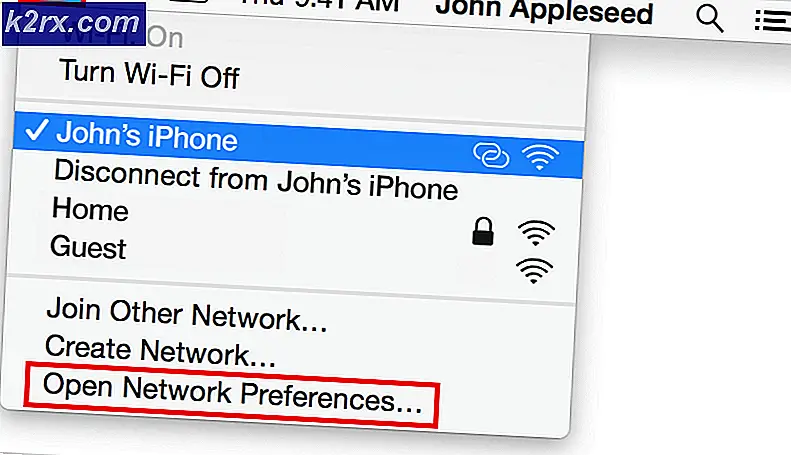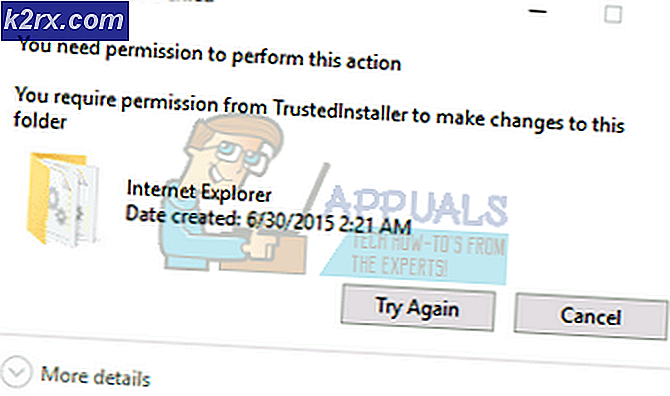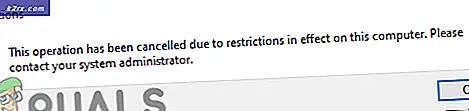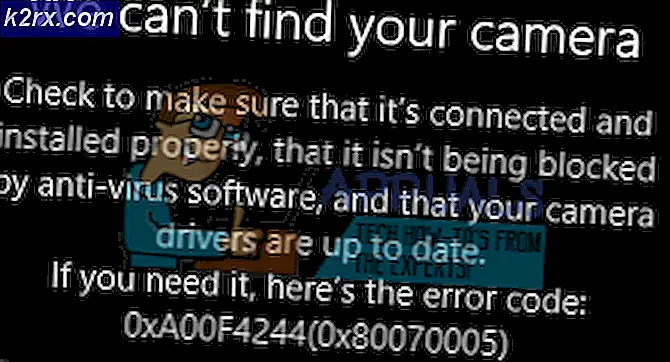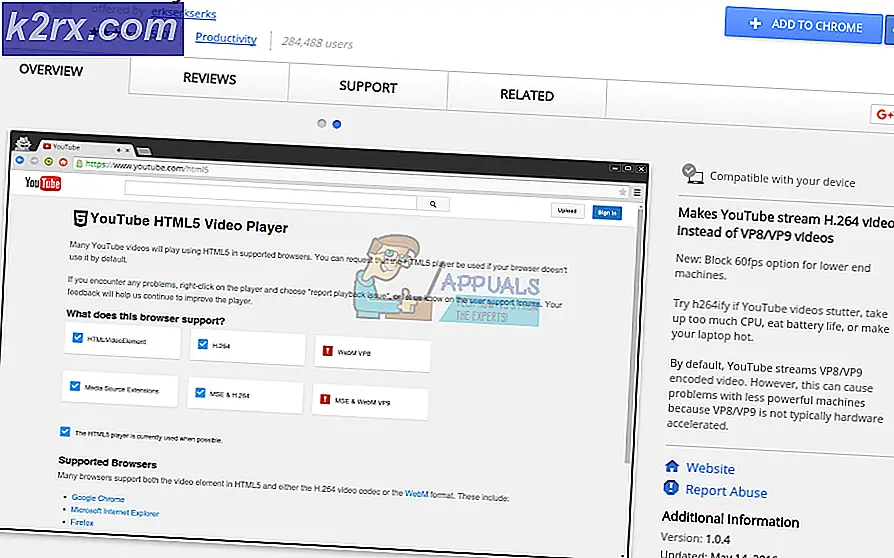Huawei Modem ve Pocket WiFi Cihazlarının Kilidini Açma
Huawei, modemler ve cep wifi cihazlarının lider üreticisidir - aslında, taşıyıcı markalı cep wifi büyük olasılıkla operatörünüzün logosuyla birlikte bir Huawei cihazıdır ve operatörünüzün SIM kartlarına kilitlenir. Doğrudan Huawei'den açık hatlı bir Huawei modemi satın alabilirsiniz, ancak taşıyıcı kilitli bir modem satın aldıysanız ve şirketinize parmağınızı yapıştırmak istiyorsanız, okumaya devam edin.
Bu kılavuzda, diğer operatör SIM'leri kabul etmek için operatör kilitli Huawei modeminizin kilidini nasıl açacağınızı göstereceğim.
Huawei Modem / Pocket WiFi Cihazlarının Kilidini Açma
Modemler ana sayfanıza gidin (genellikle 192.168.8.1 gibi bir IP adresini tarayıcınızın adres çubuğuna girerek) ve Gelişmiş Ayarlar> Cihaz Bilgileri bölümüne gidin. IMEI numaranızı yazınız. Alternatif olarak, cihazınızın içine, pilin altına bakabilirsiniz.
Artık cihazınızın IMEI'sine bağlı olarak, aşağıdakilerden birini kullanmanız gerekecektir:
- 35 ile başlayan IMEI numaraları için Huawei Unlock Code Calculator v1 kullanın
- 86 ile başlayan Imei numaraları için, Huawei Unlock Code Calculator v2'yi kullanın
- Huawei yönlendiriciler için Huawei Unlock Code Calculator v3 kullanın
IMEI kodunuzu yukarıdaki hesap makinelerinden birine girin, Hesapla'ya basın ve aldığınız kodu kopyalayın.
Şimdi Huawei modem cihazınızı kapatın ve geçersiz bir SIM yerleştirin. Açın ve cihaz ana sayfasına geri dönün. Gelişmiş Ayarlar> SIM Ayarları> Cihazın Kilidini Aç seçeneğine gidin.
Kilit açma kodunu soran kutuda, kilidini açacak hesap makinesinden aldığınız kodu girin ve Uygula'ya tıklayın.
Nasıl Huawei Modem Firmware ve Dashboard Yükseltme Flash
Kilit açma sayacını açarak kendinizi Huawei modeminizden kilitlediyseniz, öncelikle kilit açma sayacını sıfırlamanız gerekir. Yani Huawei Modem Unlocker'ı indirin ve masaüstünüze çıkarın.
PRO TIP: Sorun bilgisayarınız veya dizüstü bilgisayar / dizüstü bilgisayar ile yapılmışsa, depoları tarayabilen ve bozuk ve eksik dosyaları değiştirebilen Reimage Plus Yazılımı'nı kullanmayı denemeniz gerekir. Bu, çoğu durumda, sorunun sistem bozulmasından kaynaklandığı yerlerde çalışır. Reimage Plus'ı tıklayarak buraya tıklayarak indirebilirsiniz.Huawei Modem Unlocker'dan .exe dosyasını çalıştırın ve Huawei cihazınızı USB üzerinden PC'nize bağlayın. Yenile düğmesine basın ve cihazınız otomatik olarak algılanmalıdır.
Otomatik Kireç Kodu ve Otomatik Kilit Açma Modem için onay kutularını etkinleştirin. Şimdi READ MDM DATA tuşuna basın ve ardından UNLOCK düğmesine basın. Son olarak, Ver tuşuna basın ve verdiğiniz flaş kodunu yazın.
Not: Bu yazılım cihazınız için çalışmıyorsa , cihazınızın IMEI'sini soran Huawei Flash Code Generator'ı kullanmayı deneyin .
Ardından, söz konusu Huawei cihazınız için resmi ürün yazılımı gerekir. Normalde onları Huawei Firmwares üzerinde yapabilirsiniz - Doğrudan Appuals aracılığıyla sunmak için çok fazla kullanılabilir. Hem ürün yazılımı güncellemesini hem de gösterge tablosu güncellemelerini indirdiğinizden emin olun.
Firmware'i masaüstünüze ve PC'nize bağlı olan Huawei cihazınızla unzip edin, .exe dosyasını firmware klasöründen çalıştırın. Ekrandaki talimatları takip edin. Bu kılavuzun önceki adımlarında olması gereken bir flaş kodu istenecektir. Bazı cihazlar ayrıca burada elde edilebilecek bir karma kodu isteyebilir.
Son olarak, en önemlisi, Huawei cihazınızın kilidini açıp parladıktan sonra bile, operatörün gösterge panosunun sizi başka bir operatörün SIM'lerini kullanmasını engellemesinden daha fazla. Dolayısıyla, kontrol panelini operatörünüzün temalı sürümü yerine genel Huawei kontrol paneline göndermeniz gerekir.
Daha önce indirdiğiniz pano güncellemesini .zip masaüstünüze çıkarın ve ürün yazılımı güncellemesini görüntülemek için yaptığınız prosedürün aynısını izleyin.
Bu kadar! Huawei cihazınız artık herhangi bir operatörden SIM kart kabul etmelidir.
PRO TIP: Sorun bilgisayarınız veya dizüstü bilgisayar / dizüstü bilgisayar ile yapılmışsa, depoları tarayabilen ve bozuk ve eksik dosyaları değiştirebilen Reimage Plus Yazılımı'nı kullanmayı denemeniz gerekir. Bu, çoğu durumda, sorunun sistem bozulmasından kaynaklandığı yerlerde çalışır. Reimage Plus'ı tıklayarak buraya tıklayarak indirebilirsiniz.